PDFがネットで開いてしまう場合の対処方法。(Windows10)
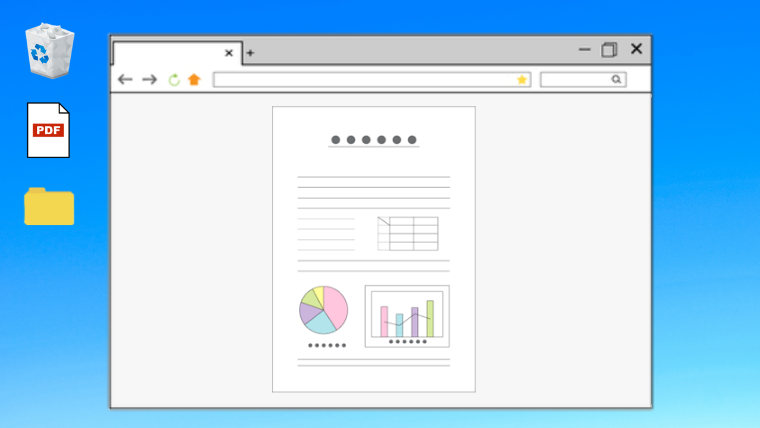
PDFのアイコンの見た目、こうなっていませんか?

PDFがネットで開いてしまう原因は、PDFを開くプログラムの設定が「Microsoft edge」になっていることが原因です。
PDFを開くプログラムの設定をAdobe Acrobat Readerに変更すると、PDFをそのまま開くことができますよ!
この記事では、PDFを開くプログラムの設定をAdobe Acrobat Readerに変更する方法をご紹介します。
PDFを開くプログラムの設定をAdobe Acrobat Readerに変更する方法
①PDFを右クリックし、「プロパティ」をクリックします。
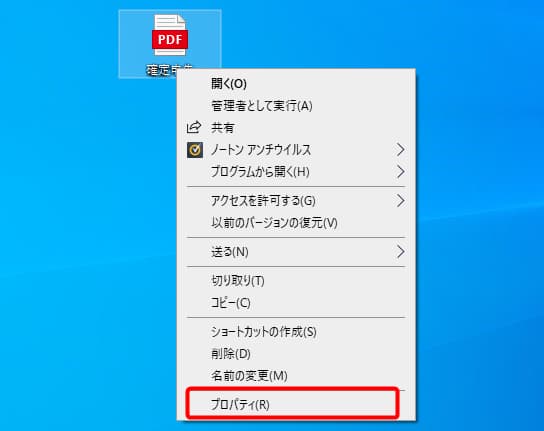
②変更をクリックします。
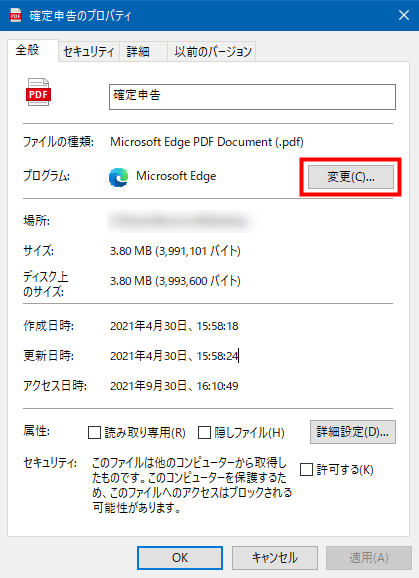
③「Adobe Acrobat Reader DC」を選んで、OKをクリックします。
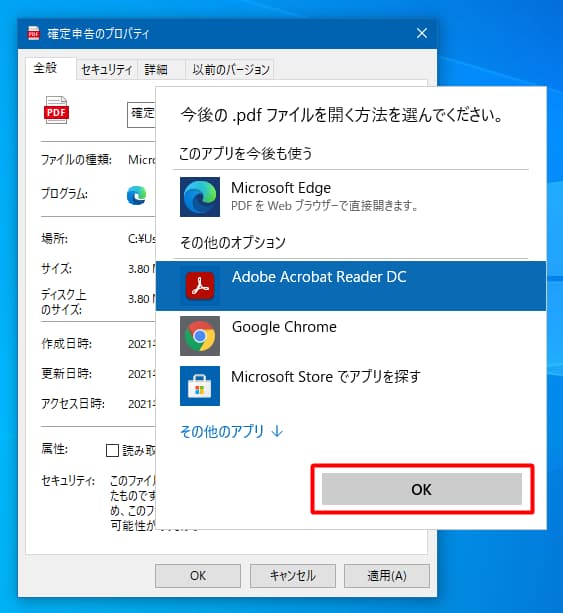
一覧にAdobe Acrobat Readerがない場合は、インストールが必要です。
Adobe Acrobat Readerのダウンロード方法&インストール方法の手順は別記事にまとめたので、よければご覧ください。
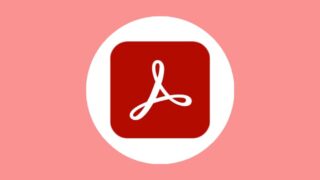
Adobe Acrobat Readerのダウンロード&インストール方法書類(PDF)をパソコンで閲覧したり印刷を実行するためには、Adobe Acrobat Reader(アドビ・アクロバットリーダー)が必...
④OKをクリックします。
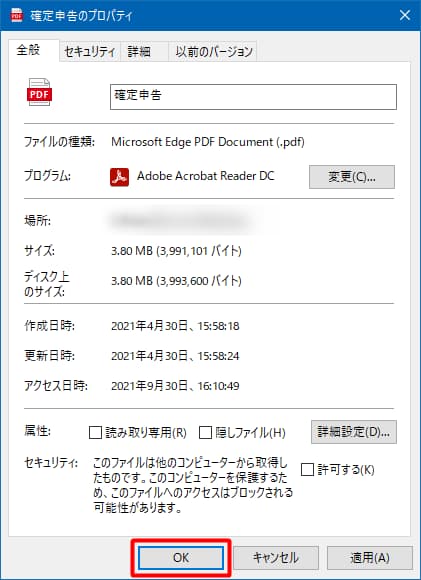
これで設定は完了です!
アイコンの見た目が変化します。

これでPDFがネットで開かず、そのまま開くことができるようになっているはずなので、確認してみて下さい!
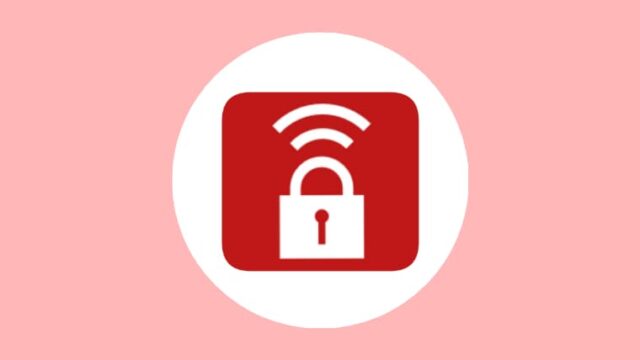

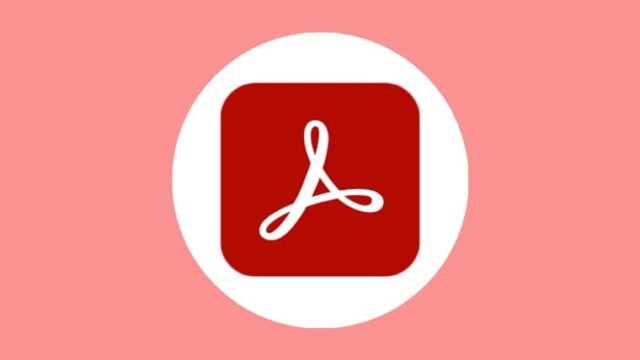











大変助かりました!ありがとうございました!
baniru様、お役に立てたようで良かったです!
コメントありがとうございました(^_^)
ソフトを指定して開いて出てくるチェックだけでは
変わらないのですね
ありがとうございました
ベルモットのオトコ様
そうですね。ちょっと面倒ですよね(*_*)
Windows10は初期設定だとPDFを開くプログラムがAdobe Acrobat Readerになっていることが多いようです。
コメントありがとうございました(^^)/
私も大変助かりました。
非常に分かりやすくシンプルな解説でした。
ありがとうございました。
お役に立てたようでとても嬉しいです!
コメントありがとうございました(*^-^*)